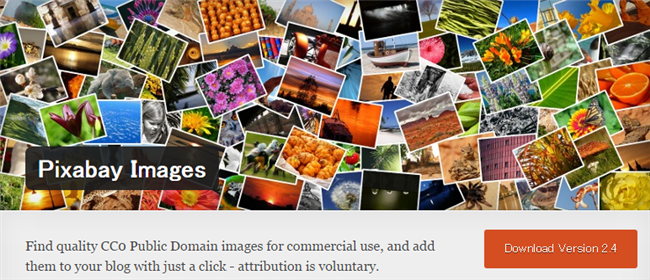使っているカメラは EOS Kiss X5 のいつき @itukizora ですこんにちは。
全然使いこなせていません。。。 orz
ブログを書いているとアイキャッチやイメージとして写真を本文中に掲載したいことが多々ありますよね。けど、インターネット上にあふれている写真のほとんどはライセンスがあって勝手に使うことができません。
そんなときに便利なのが、無断転載しても無断加工しても良い写真として クリエイティブ・コモンズゼロやパブリックドメイン といわれる写真があります。 いわゆる「著作権は放棄しましたよ~」や「権利あるけど自由にどうぞ~」と呼ばれる作品の数々です。これはもう本当にありがたい存在。
そんなクリエイティブ・コモンズゼロやパブリックドメインされた写真を、Wordpressの記事投稿画面から簡単に検索できて、ダウンロード、更には挿入までしてくれる超便利なプラグインが Pixabay Images です。 30万点近い作品を公開している Pixabay というWebサイト専用のプラグインになります。
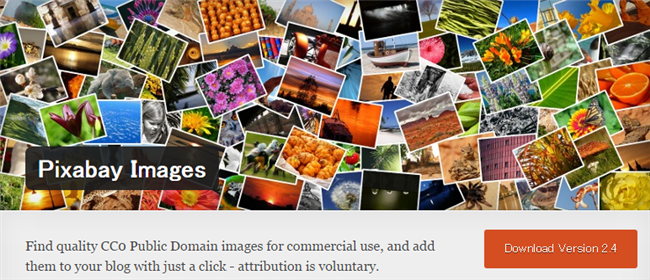
目次
プラグインのインストール
プラグインのインストールはいつもどおり超簡単。
Wordpress管理画面の プラグインメニュー >> 新規追加 からできます。
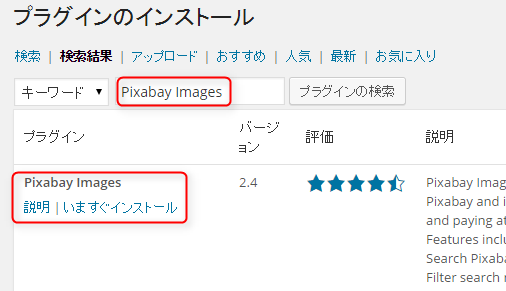
設定
プラグインの設定を必要に応じて変更します。
項目は下記のような感じです。
| Language | プラグインの表示言語。日本語対応してます。 |
| Images Per Page | 検索結果の1ページに表示される画像数。 |
| Image Types | 検索対象。「全て」、「写真のみ」、「イラストのみ」から選択可能。 |
| Orientation | 画像タイプ。「横長の画像」、「縦長の画像」、「全て」 |
| Attribution | クレジット表記を記載するか。(表示義務はありません) |
| Button | 「Pixabay」のボタンを表示させるか。 |
使い方
投稿画面に Pixabay ボタンが表示されます。

投稿したい箇所にカーソルを置いた状態でPixabayボタンをクリックすると検索画面が表示されますので、ここで検索キーワードを入力です。 日本語での検索もできますが、英語の方が多く結果を返してくれます。試しに「baby」と検索してみたところ結果がズラズラっと表示されます。
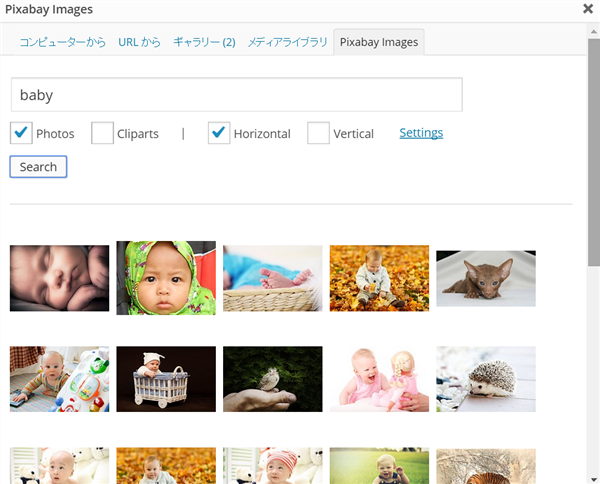
使用したい画像にマウスのカーソルを当てるとメニューが表示されますので、挿入したい画像サイズをクリックします。
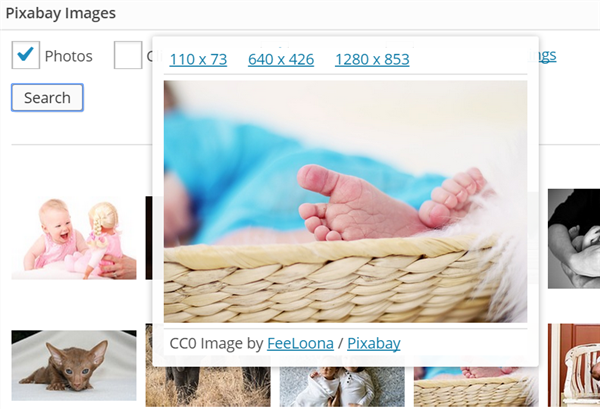
すると画像がサーバにダウンロード(保存)され挿入メニューが表示されますのでいつものように項目を修正して挿入すれば完了です。 ホント、超お手軽ですよね。。。
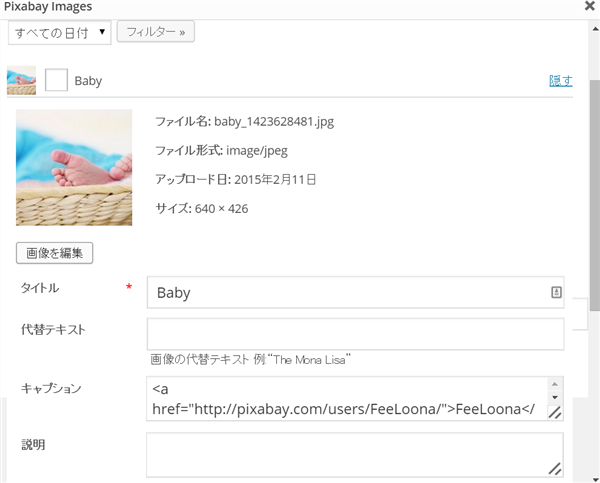
[amazonjs asin=”4798037796″ locale=”JP” tmpl=”Small” title=”はじめての簡単 WordPress入門「決定版」 (BASIC MASTER SERIES)”]